De temps en temps, le système d'exploitation Wndows tend àgâcher, et il se retrouverait coincé sur un programme qui ne répondrait pas et refuserait obstinément de s'en aller. Les utilisateurs de l'époque de Windows 98SE, Windows 2000 puis Windows XP ne se souviendraient que trop bien de ce problème atroce, où une application bloquée / bloquée entraînerait la fin de l'ensemble du processus 'explorer.exe', menant parfois même à la redoutable écran bleu de la mort.
Avec Windows 7, Microsoft a réussi à résoudreces questions assez bien. Cependant, en toute honnêteté, Windows 7 se bloque et les applications ne répondent plus ou se bloquent, et bien souvent, un utilisateur se retrouve avec la seule solution d'avoir à ouvrir le gestionnaire de tâches, à tuer l'application bloquée et à redémarrer. Assez simple, certes, mais en voici un qui m'a déçu aujourd'hui. Mon système s'est bloqué, toutes les fenêtres et applications ne répondent pas, le gestionnaire de tâches refusant de s'ouvrir et moi-même ignorant quoi faire. C’est alors que j’ai découvert l’utilité de la commande «taskkill» de Windows.
La commande réelle de taskkill est:
taskkill /f /fi "status eq not responding"
La façon dont cette commande était censée être utilisée estpour lancer l'invite de commande et entrer la commande, qui rechercherait tous les processus «ne répondant pas» et les tuerait. Cependant, un moyen plus ingénieux et plus rapide de l'utiliser serait de créer un fichier de commandes sur une ligne. Pour ce faire, copiez et collez la commande ci-dessus dans un fichier Bloc-notes vierge et enregistrez-la sous task-kill.bat. Assurez-vous que vous avez sélectionné le type de fichier comme "Tous les fichiers" et que l'extension est .bat, pas un fichier texte.
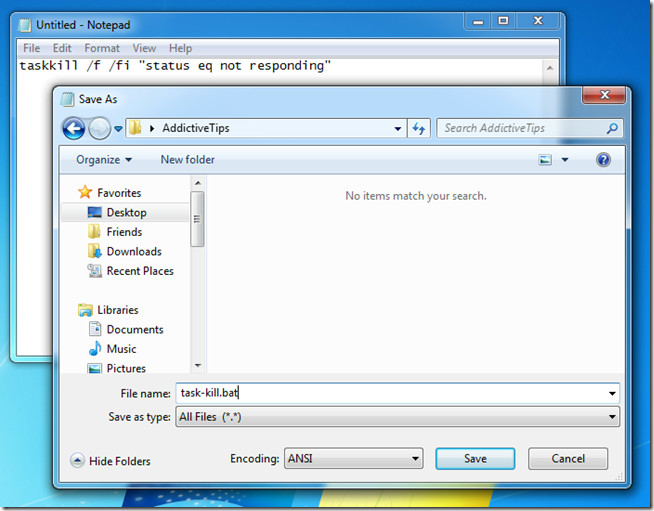
Enregistrez ce fichier de commandes dans un emplacement pratique,et la prochaine fois qu'un processus se bloque, il suffit de double-cliquer sur le fichier pour exécuter la commande un alto, tout processus / application bloqué dit au revoir. Pour plus de commodité, j'ai ajouté la commande à ma barre des tâches (également appelée superbar dans Windows 7), et un seul clic suffit pour faire l'affaire.
Cette commande et cette méthode fonctionneraient avec toutes les versions de Windows supérieures à XP, sauf Windows XP Home qui n'a pas la commande taskkill par défaut.
Avez-vous trouvé cette astuce utile? Merci de nous le faire savoir dans les commentaires.













commentaires